Descarga y actualización del controlador de la cámara Asus para Windows 10, 11
Publicado: 2023-10-06Esta publicación lo guiará a través de los diferentes métodos para descargar, instalar y actualizar el controlador de la cámara Asus para Windows 10, 11. Lea el artículo completo para obtener mejores ideas.
En el mundo actual, en el que las conversaciones y reuniones por vídeo se han convertido en una norma cotidiana para muchas personas. Por lo mismo, una cámara es posiblemente el gadget más importante. Por otro lado, si este elemento muestra un comportamiento inconsistente y deja de funcionar por completo. De manera similar, hemos visto a numerosos usuarios de Windows encontrar que la cámara no funciona correctamente en sus computadoras portátiles Asus. No entre en pánico si también tiene problemas con su cámara Asus. Todo lo que tienes que hacer es simplemente comprobar si los controladores de la cámara Asus están actualizados o no.
Porque los problemas con la cámara web de su computadora probablemente se deban a un controlador desactualizado o no disponible para la cámara que ejecuta Windows 10 o Windows 11. La cámara incorporada de su computadora no funcionará correctamente si no tiene la versión más reciente del controlador correspondiente instalado en él.
Entonces, para ayudarlo con esto, hemos preparado esta guía de descarga de controladores que destaca numerosas formas de realizar la descarga del controlador de la cámara Asus en Windows 10, 11. ¡Continúe leyendo!
Métodos para descargar, instalar y actualizar el controlador de la cámara Asus para Windows 10, 11
A continuación se enumeran algunos métodos fáciles y rápidos para encontrar e instalar la actualización del controlador de cámara Asus más reciente y compatible en una PC. Sin más preámbulos, ¡comencemos!
Método 1: descargue e instale manualmente el controlador de la cámara Asus desde el sitio del fabricante
Al igual que otros fabricantes, Asus también ofrece soporte completo de controladores para sus productos. Eso significa que puede ir al sitio web oficial de Asus y encontrar la última versión de los controladores de la cámara. Sin embargo, para poder hacer uso de este método es necesario tener tiempo, paciencia o conocimientos técnicos necesarios.
Simplemente, visite la página de soporte oficial de Asus, luego busque controladores de cámara compatibles y haga clic en la opción Descargar. Una vez descargado, haga doble clic en el instalador del controlador y siga las instrucciones en pantalla para instalar completamente los controladores de la cámara web Asus para Windows 10, 11.
Una vez hecho todo, reinicie su sistema.
Lea también: Descarga, instalación y actualización de controladores de cámara web HP para Windows 10, 8, 7
Método 2: descargue el controlador de la cámara Asus usando el Administrador de dispositivos
Windows tiene una herramienta llamada Administrador de dispositivos que le permite obtener los controladores más recientes para su computadora o computadora portátil. Con la ayuda de esta herramienta incorporada, puede buscar rápidamente las actualizaciones de controladores disponibles e instalarlas en su sistema. Para actualizar el controlador de la cámara de la computadora portátil Asus en el Administrador de dispositivos, siga los pasos a continuación:
Paso 1: Para comenzar, presione las teclas Windows + X juntas desde su teclado y elija Administrador de dispositivos. 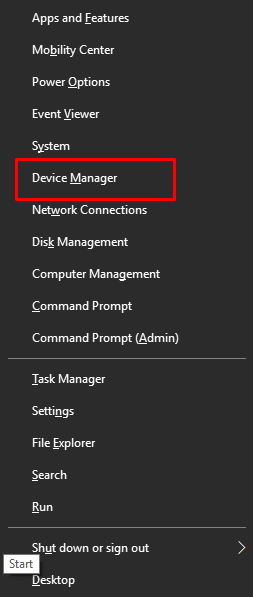
Paso 2: en la ventana del Administrador de dispositivos, haga doble clic en la sección Dispositivos de imágenes para expandirla.
Paso 3: A continuación, haga clic derecho en el controlador de su cámara Asus y seleccione Actualizar software del controlador. 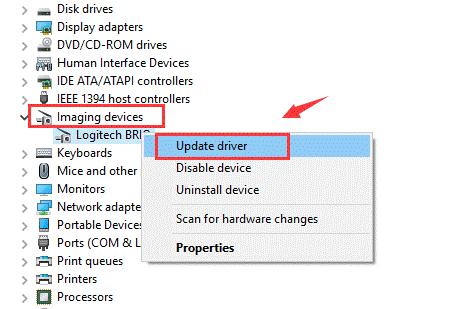
Paso 4: Después de eso, asegúrese de seleccionar la opción Buscar automáticamente el software del controlador actualizado. 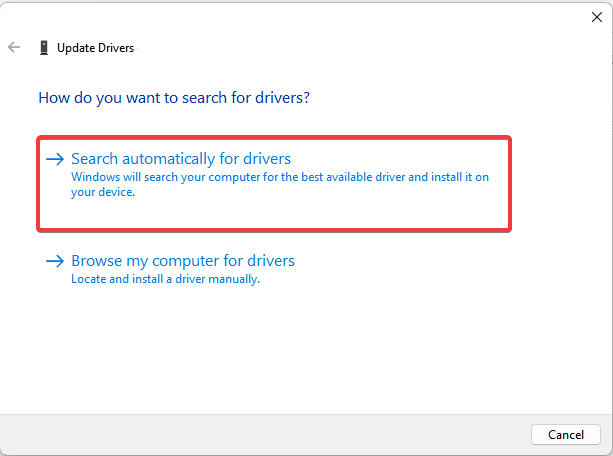

Ahora deberá esperar hasta que Windows 10 u 11 haya terminado de descargar e instalar los controladores necesarios. Una vez que los controladores estén instalados, deberá reiniciar su dispositivo para finalizar la instalación de los controladores.
Método 3: Utilice el actualizador del controlador Win Riser para descargar el controlador de la cámara Asus (recomendado)
Actualizar manualmente los controladores del dispositivo es una operación tediosa y que consume mucho tiempo, y si no desea perder el tiempo actualizando manualmente el controlador, le proponemos que utilice un software de actualización de controladores. Win Riser Driver Updater es el software más eficaz para instalar actualizaciones de controladores automáticamente. Win Riser Driver Updater es conocido por hacer que todo el proceso de instalación de las últimas actualizaciones de controladores sea más fácil y rápido. Esta es una solución todo en uno para todos los problemas de PC. La herramienta viene con múltiples herramientas integradas que incluyen eliminación de malware, actualización de controladores, mejora del rendimiento y más.
Siga los pasos a continuación para descargar e instalar el controlador de la cámara de la computadora portátil Asus usando Win Riser Driver Updater.
Paso 1: Desde el botón que se proporciona a continuación, descargue el archivo de instalación de Win Riser Driver Updater de forma gratuita.
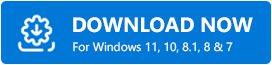
Paso 2: Una vez descargado, siga el asistente de configuración para instalarlo en su dispositivo.
Paso 3: Una vez instalada, la utilidad de actualización de controladores comienza automáticamente a escanear su máquina en busca de controladores obsoletos o rotos y le proporciona una lista detallada de los controladores que requieren una actualización. 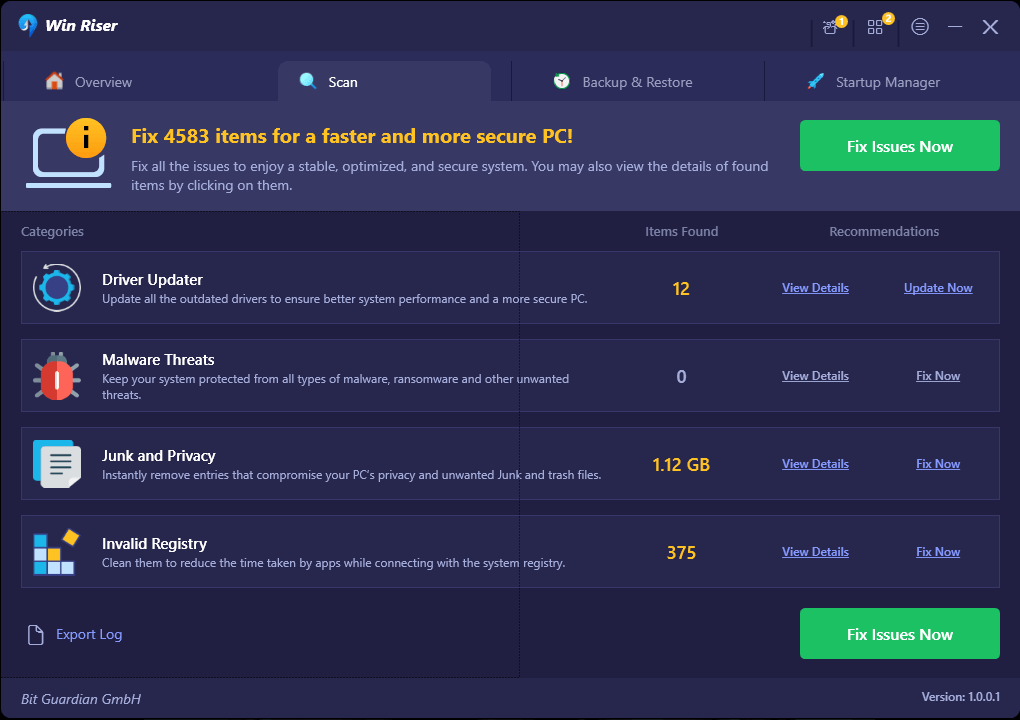
Paso 4: Por último, haga clic en la opción Solucionar problemas ahora. Esta acción instalará las actualizaciones de controladores disponibles de una sola vez, incluido el controlador de la cámara web Asus. 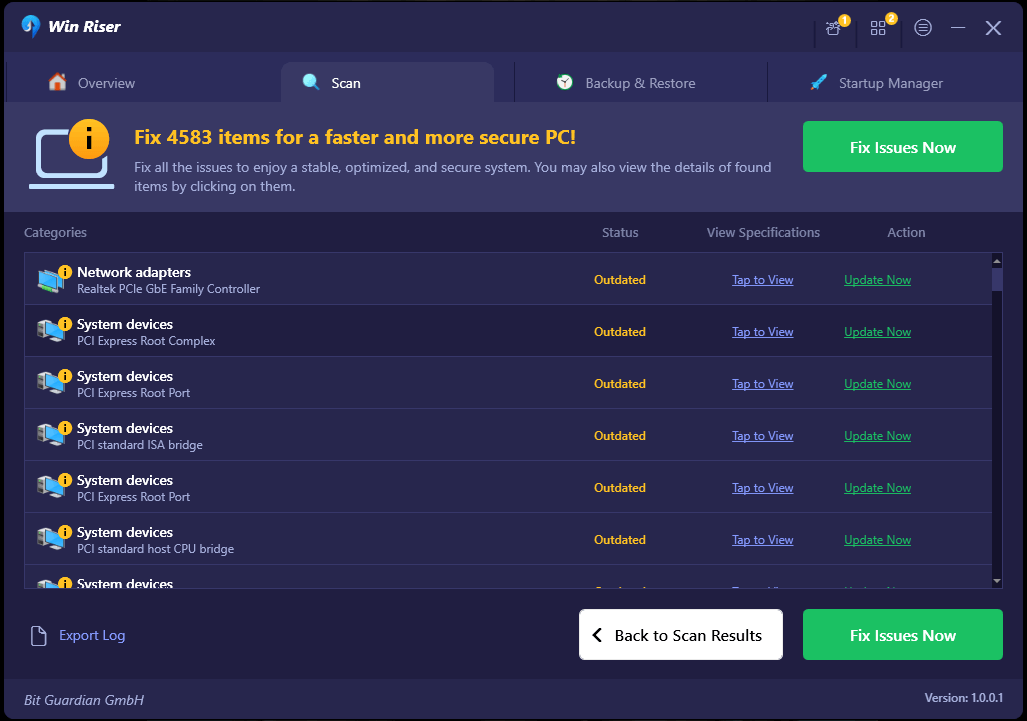
Reinicie su sistema para que los controladores instalados recientemente puedan surtir efecto.
Método 4: ejecute Windows Update para descargar el controlador de la cámara Asus
Cuando actualice el sistema operativo de su computadora, los controladores más recientes se descargarán e instalarán automáticamente en su dispositivo, y los controladores que ya están allí tendrán sus versiones actualizadas. Por otro lado, es poco probable que este método sea particularmente exitoso si la actualización del controlador es bastante reciente. En cualquier caso, puede intentar descargar los controladores de la cámara Asus para Windows 10/11 siguiendo las instrucciones que se proporcionan a continuación.
Paso 1: Presione las teclas Windows + I juntas para abrir el panel de Configuración de Windows.
Paso 2: Ahora, elija Actualización y seguridad en la configuración que apareció en la pantalla. 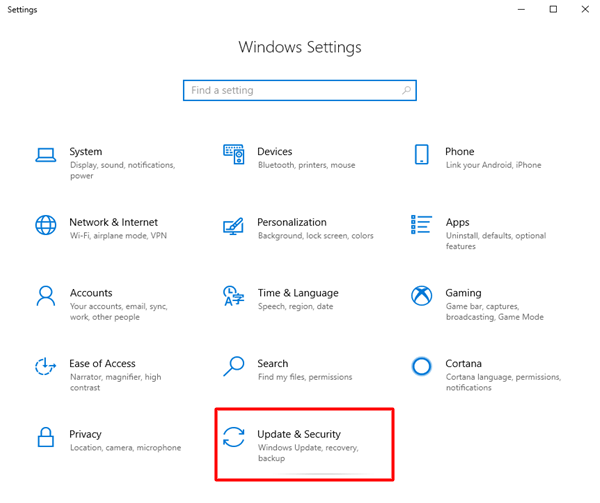
Paso 3: A continuación, verifique si Actualizaciones de Windows está seleccionado en el panel izquierdo. Y luego haga clic en Buscar actualizaciones para continuar. 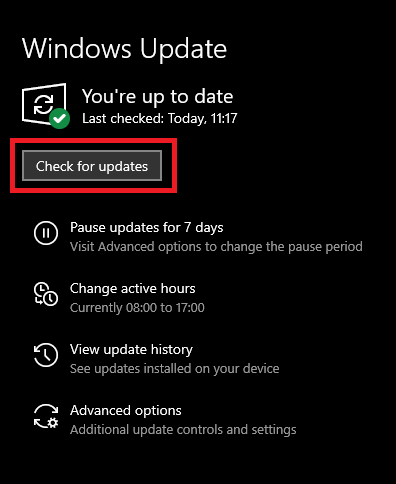
Por último, deberá reiniciar su computadora para finalizar la instalación del controlador de la cámara Asus para Windows 10, 11.
Lea también: Descarga y actualización de controladores ASUS para Windows 10, 8, 7
Cómo descargar los controladores de la cámara Asus para Windows 10/11: explicado
Puede descargar los controladores de la cámara ASUS para Windows 11/10 siguiendo los pasos que hemos descrito en esta publicación de blog, que son bastante simples y directos. Esperamos que al utilizar uno de los métodos descritos anteriormente, pueda localizar los controladores de cámara para portátiles Asus más recientes y adecuados.
En caso de que tenga alguna pregunta o necesite ayuda adicional, utilice el cuadro de comentarios a continuación para enviarnos un mensaje. Para obtener más artículos relacionados con la tecnología, procedimientos y reseñas de software, puede suscribirse a nuestro boletín y seguirnos en las redes sociales.
